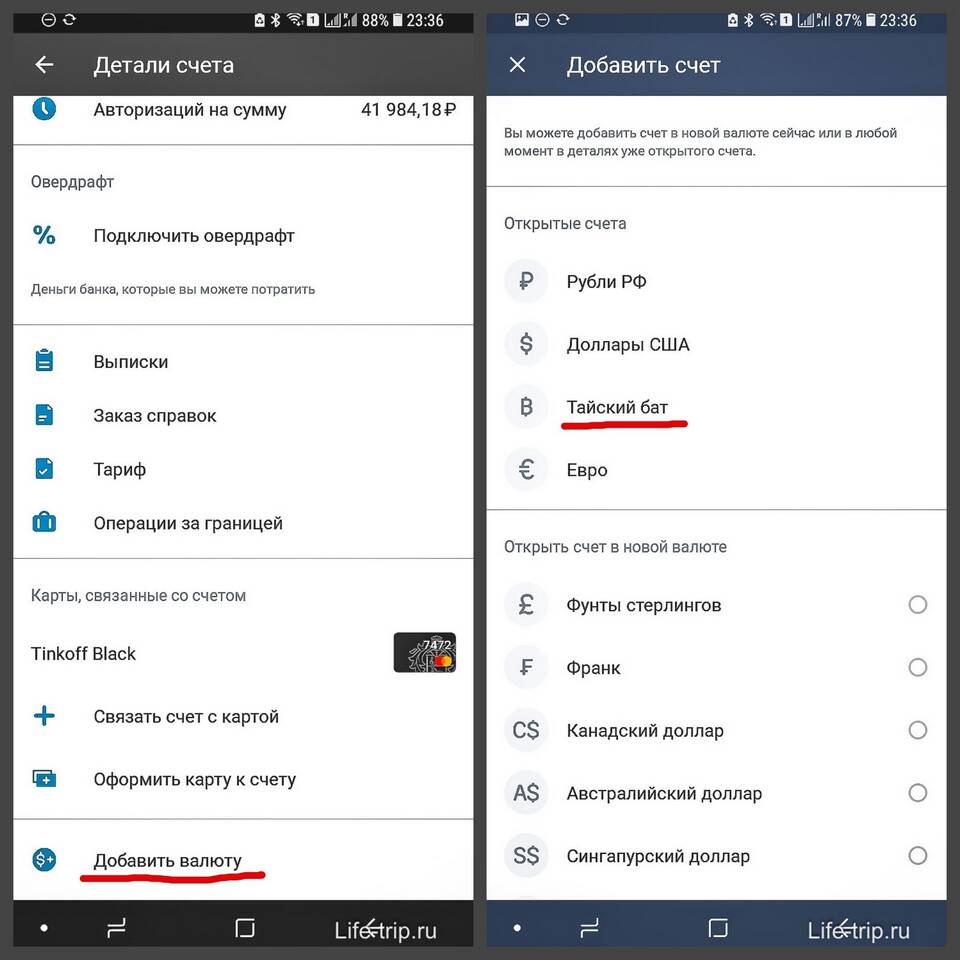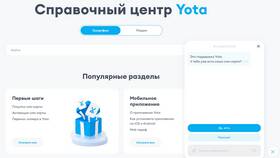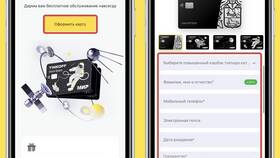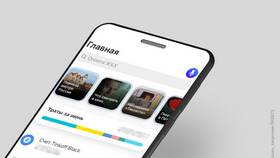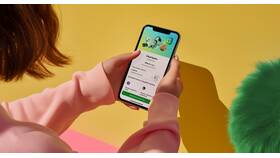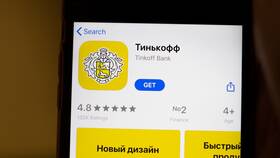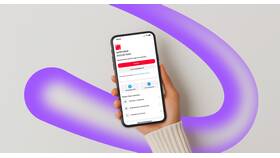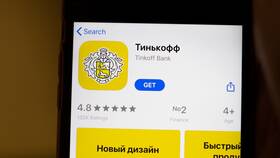Приложение Тинькофф позволяет управлять банковскими картами, включая их удаление. Это может понадобиться, если карта утеряна, заблокирована или больше не используется. Процесс прост и занимает несколько минут.
Содержание
Пошаговая инструкция по удалению карты
- Откройте приложение Тинькофф – авторизуйтесь с помощью PIN-кода, Face ID или отпечатка пальца.
- Перейдите в раздел "Карты" – на главном экране выберите нужную карту.
- Откройте настройки карты – нажмите на значок шестеренки или кнопку "Управление картой".
- Выберите "Удалить карту" – подтвердите действие, если требуется.
Важные нюансы
- Удалить можно только неактивные карты (заблокированные или просроченные).
- Основную карту, привязанную к счету, удалить нельзя – только заменить.
- После удаления восстановить карту через приложение невозможно.
Что делать, если карта не удаляется
| Проблема | Решение |
| Карта активна | Сначала заблокируйте ее в разделе "Безопасность" |
| Карта основная | Оформите новую карту как основную, затем удалите старую |
| Ошибка при удалении | Попробуйте обновить приложение или обратитесь в поддержку |
Альтернативные способы
Если не получается удалить карту через приложение:
- Позвоните в поддержку Тинькофф по номеру 8 800 555-10-10
- Напишите в онлайн-чат через официальный сайт
- Отправьте запрос через личный кабинет на сайте
Что происходит после удаления
- Карта исчезает из приложения и интернет-банка
- Все привязанные сервисы (Apple Pay, Google Pay) перестают работать
- Автоплатежи и подписки, привязанные к карте, нужно перенастроить
Удаление карты в приложении Тинькофф – простой процесс, но требует внимательности. Убедитесь, что карта вам больше не нужна, прежде чем удалять ее.